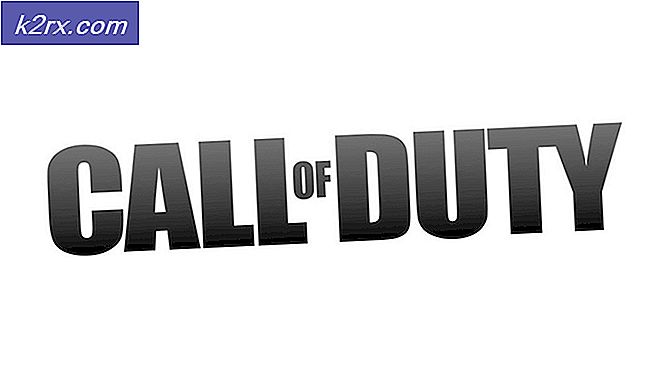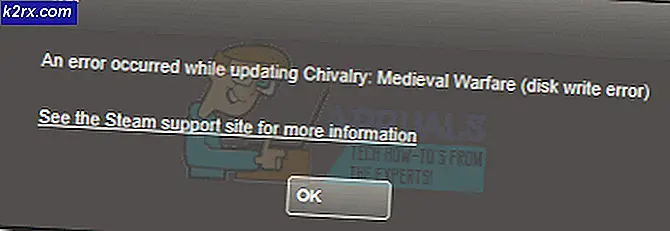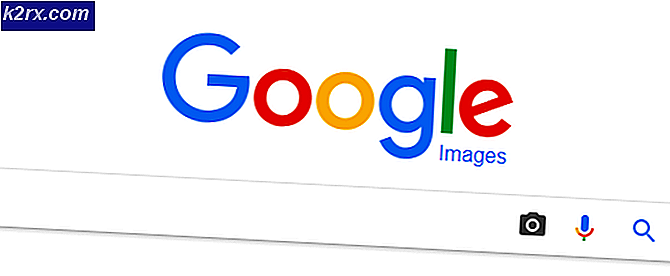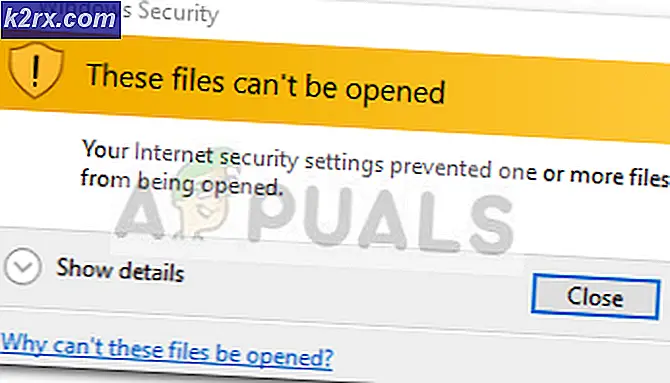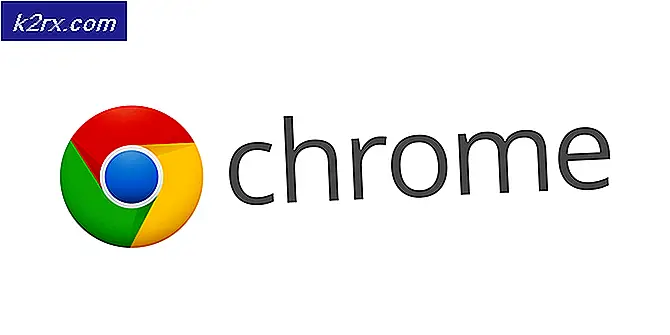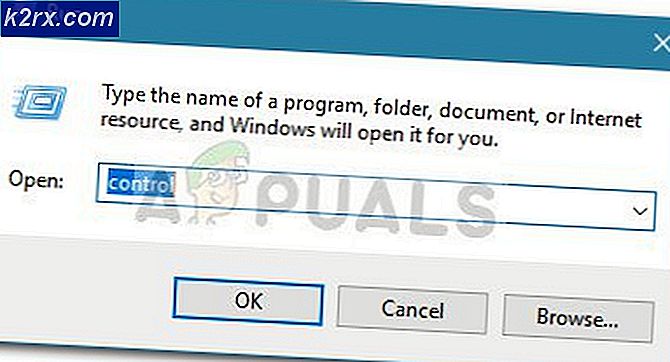Windows Vista ve 7'de AHCI Modunu Etkinleştirme
AHCI (Advanced Host Controller Interface), NCQ (Native Command Queuing) ve SATA Serial-ATA host denetleyicileri üzerinden hot-plugging veya hot-swapping sağlayan bir Windows bileşenidir AHCI, ilk olarak Windows Vista'da tanıtıldı. Windows'un işletim sistemi sırasında AHCI sürücülerini silmesinden beri, Windows işletim sistemi yüklenmeden önce bir bilgisayarın BIOS'unda etkinleştirilmesi gerekir.Yükleme işlemi bilgisayardan sonra BIOS'ta AHCI'yi etkinleştirmeyi denemeden sonra, bilgisayar devre dışı bırakılır.
Neyse ki, AHCI'nin BIOS yüklemesinden sonra Windows Vista veya Windows 7 üzerinde çalışan bir bilgisayarda etkinleştirilmesi mümkündür ve bunu yapmak isterseniz, gerçekleştirmeniz gereken adımlar aşağıda listelenmiştir.
Çalıştırmak için Windows Logo tuşu + R'ye basın
Çalıştır iletişim kutusuna regedit yazın ve Enter tuşuna basın. UAC tarafından istenirse, eylemi onaylayın.
Kayıt Defteri Düzenleyicisi'nin sol bölmesinde, aşağıdaki dizine gidin:
HKEY_LOCAL_MACHINE \ SYSTEM \ CurrentControlSet hizmetler \
Sağ bölmede genişletmek için Kayıt Defteri Düzenleyicisi'nin sol bölmesindeki msahci'yi tıklatın.
Değiştirmek için sağdaki bölmede Başlat'a çift tıklayın.
Düzenle penceresi açıldığında, Değer verisi alanında hangi değeri 3 olarak değiştirin .
PRO TIP: Sorun bilgisayarınız veya dizüstü bilgisayar / dizüstü bilgisayar ile yapılmışsa, depoları tarayabilen ve bozuk ve eksik dosyaları değiştirebilen Reimage Plus Yazılımı'nı kullanmayı denemeniz gerekir. Bu, çoğu durumda, sorunun sistem bozulmasından kaynaklandığı yerlerde çalışır. Reimage Plus'ı tıklayarak buraya tıklayarak indirebilirsiniz.Tamam'a tıklayın.
Sol bölmede iaStorV adlı bir klasör olup olmadığını kontrol edin. Böyle bir klasör varsa, içeriğini sağ bölmede genişletmek için üzerine tıklayın. Genişletildikten sonra, değiştirmek için sağ bölmede Başlat'a çift tıklayın, Değer verisi alanında hangi değeri 3 olarak değiştirin ve sonra Tamam'a tıklayın.
Kayıt Defteri Düzenleyicisi'ni kapatın.
Bilgisayarınızı yeniden başlatın ve önyükleme yaparken BIOS'una erişin ve BIOS'unda AHCI'yi etkinleştirin .
Bilgisayar açıldığında, Windows AHCI sürücülerini yüklemeye başlar. Bırak öyle olsun. Windows AHCI sürücülerini yüklemeyi tamamladıktan sonra, AHCI bilgisayarınızda başarılı bir şekilde etkinleştirilmiştir.
PRO TIP: Sorun bilgisayarınız veya dizüstü bilgisayar / dizüstü bilgisayar ile yapılmışsa, depoları tarayabilen ve bozuk ve eksik dosyaları değiştirebilen Reimage Plus Yazılımı'nı kullanmayı denemeniz gerekir. Bu, çoğu durumda, sorunun sistem bozulmasından kaynaklandığı yerlerde çalışır. Reimage Plus'ı tıklayarak buraya tıklayarak indirebilirsiniz.